
Агуулгын хүснэгт:
- Зохиолч John Day [email protected].
- Public 2024-01-30 11:05.
- Хамгийн сүүлд өөрчлөгдсөн 2025-01-23 15:00.

Энэ бол танд таалагдах гэж найдаж багцаар бүртгүүлэх, нэвтрэх боломжийг олгодог жижиг програм юм!
Алхам 1: Тохируулах

Танд хэрэгтэй зүйл бол өөр газрын зурагтай газрын зураг бөгөөд энэ нь өгөгдлийг лавлахад хялбар болгодог
(зургийг үз)
Алхам 2: Эхлэх дэлгэц


Энд бид програмыг нээх үед харах дэлгэцийг бий болгоно
(ТАЙЛБАР: Би зурган дээрх кодонд 'cd Log-Data' гэж бичсэн боловч энэ нь 'Log' -ийг газрын зургийн нэр болгон ашиглахад алдаа гаргадаг)
@echo унтраасан
REM гэдэг нь таны хийсэн хоёр дахь газрын зургийг хэлдэг бөгөөд энэ тохиолдолд газрын зургийн нэрийг хэлнэ
Хөтөлбөр болон хүссэн газрын зураг нэг директор дотор байгаа бол та "cd (газрын зургийн нэр)" гэж бичиж болно.
cd бүртгэл
: эхлэх
cls
өнгө F0
REM нь дэлгэцийг харуулахын тулд энд өөрийн бүтээлч байдлаа ашиглан үнэхээр гэрэлтүүлэх болно
echo Нэвтрэх, Бүртгүүлэх
цуурай.
echo (L) ogin (R) egister
тохируулах /p logreg = ""
хэрэв %logreg %== L нэвтрэх шаардлагатай
хэрэв %logreg %== l нэвтрэх шаардлагатай
if %logreg %== R goto register
if %logreg %== r goto register
: нэвтрэх
cls
: бүртгүүлэх
cls
Алхам 3: Бүртгүүлэх дэлгэц


Хэрэглэгч саналаа өгсний дараа бид үүнийг хаа нэг газар явуулахыг хүсч байна
Хэрэглэгч шинэ хэрэглэгчээр бүртгүүлэхийг хүссэн тохиолдолд бид энд хийх болно
(ТАЙЛБАР: бид бүртгэлийн командыг эхлүүлж байна)
: бүртгүүлэх
cls
echo Бүртгүүлэх
цуурай.
echo Хэрэглэгчийн нэр?:
set /p user = ""
REM бид хэрэглэгчийн нэрийг өгөгдлийн газрын зураг дээр.dll файлд хадгалдаг
Нууц үгийн хамт REM хийнэ үү
цуурай.
Нууц үг цуурай ?:
set /p pass = ""
REM бид үүнийг энд экспортлодог
REM бид dll файлыг ашигладаг, учир нь хэрэглэгчийн хувьд уншихад хэцүү тул та үүнийг txt хэлбэрээр хадгалах боломжтой!
echo%pass%>%user%.dll
дахин амжилтанд хүрэх ёстой
: дахин амжилт
cls
echo Амжилттай бүртгүүлсэн
цуурай.
цуурай %хэрэглэгч %
цуурай.
цуурай %нэвтрүүлэх %
түр зогсоох
эхлэх хэрэгтэй
Алхам 4: Нэвтрэх дэлгэц; Нэвтрэх амжилтгүй болсон; Нэвтрэх амжилт



Бид зөвхөн хэрэглэгчийг бүртгүүлэхээс гадна түүнийг нэвтрэхийг хүсч байна
Үүнийг энэ алхамаар хийх болно
(Тэмдэглэл: Бид: нэвтрэх тушаалаас эхэлж байна)
: нэвтрэх
cls
echo Нэвтрэх
цуурай.
echo Хэрэглэгчийн нэр ?:
set /p user2 = ""
Хэрэв байхгүй бол %user2 %.dll нэвтрэх боломжгүй байна
for /f "Delims =" %% a in (%user2%.dll) do (passconfirm -ийг тохируулах = %% a)
цуурай.
Нууц үг цуурай ?:
set /p pass2 = ""
if%pass2%==%passconfirm%goto loginsuccess
үгүй бол%pass2%==%passconfirm%goto loginfail
: нэвтрэх амжилт
cls
цуурай амжилт
цуурай.
echo Амжилттай бүртгүүллээ
цуурайтаж, данс руугаа нэвтэрнэ үү
түр зогсоох
эхлэх хэрэгтэй
: нэвтрэх алдаа
cls
цуурай амжилтгүй боллоо
цуурай.
echo ТАЙЛБАР: энэ нь жижиг үсгийг мэдрэмтгий байна!
түр зогсоох
эхлэх хэрэгтэй
Алхам 5: Файл татаж авах (хэрэв хүсвэл)
Хэрэв та үнэхээр өөрөө хийхийг хүсэхгүй байгаа бол програмыг татаж авах боломжтой
энд:
(та газрын зураг хийх шаардлагатай хэвээр байна, энэ бол зөвхөн txt файл юм)
Зөвлөмж болгож буй:
Тэтгэлгийн багцын заавар: 10 алхам
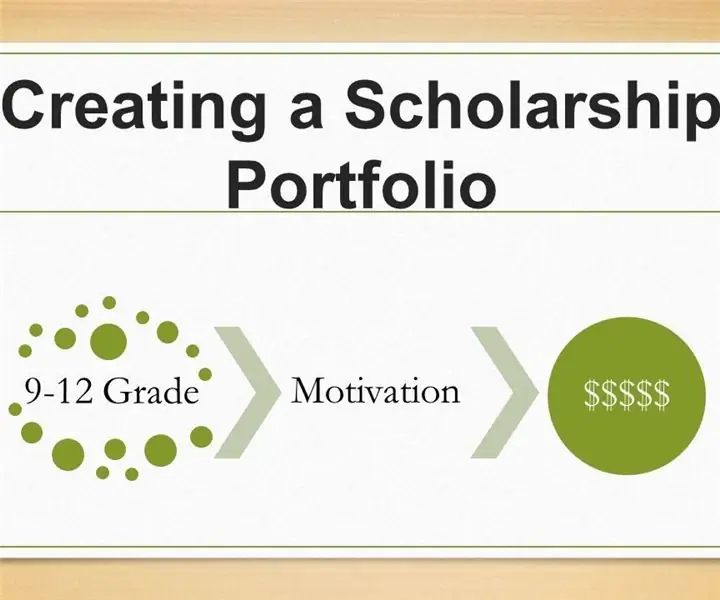
Тэтгэлгийн багцын заавар: Оюутнууд тодорхой авьяас, хобби, сайн дурын ажил, үндэс угсаа, шашин шүтлэг, бүтээлч ур чадвар, мэргэжлийн чиглэл болон бусад олон шалгуурт үндэслэн тэтгэлэгт хамрагдах боломжтой. Оюутнууд энэ талаархи ойлголтыг бий болгосноор
Scotts 20V лити багцын функциональ орлуулалт хийх: 4 алхам

Scotts 20V литийн багцын функциональ орлуулалт хийх: Өөр нэг зааварчилгаанд би 20 вольт скотт лити багцыг хэрхэн яаж задлахыг үзүүлэв. Надад хогийн ургамал, навч үлээгч хэвтэж байгаад хаяхыг хүсээгүй хэвээр байгаа бөгөөд үнэхээр үр дүнтэй орлуулах багц хийхээр шийдсэн юм. Би бас
Багцын нөөцлөлтийн систем - амьдралыг арай хялбар болгох!: 3 алхам

Багцын нөөцлөлтийн систем - амьдралыг арай хялбар болгохын тулд: Энэхүү зааварчилгааны заавар нь гадны драйв (жишээ нь SD карт, USB драйв гэх мэт) -ийг нөөцлөх системийг бий болгох зөв цифрийг тайлбарлах болно. өөрийн хувийн хэрэгцээнд зориулан бүрэн ашиглаж, мөн амьдралаа бүтээгээрэй
Үндсэн багцын заавар биш: 6 алхам

Үндсэн багцын заавар биш: Өмнөх хичээл дээр бид багц файл бичих үндсэн зарчмуудыг сурсан. Хэрэв танд багц гэж юу болохыг мэдэхгүй байгаа ч үүнийг сурахыг хүсч байвал " Маш үндсэн багц хичээл " -ийг үзнэ үү. илүү дэвшилтэт тушаалуудыг сурч, хэрхэн
Багцын заль мэх ба вирус: 3 алхам
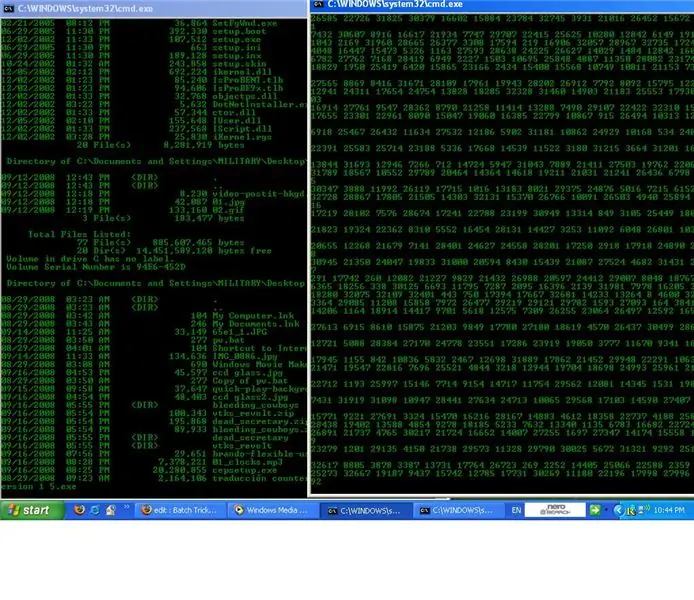
Batch Tricks and Virusses: BATCH дээр пранк ба бодит вирусыг хэрхэн яаж хийх вэ Анхаарна уу: Таны компьютерт хэн нэгний компьютерт учруулсан хохирлыг би хариуцахгүй
